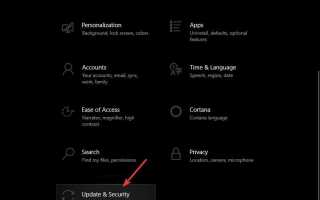Paint 3D to bardzo przydatna aplikacja dla systemu Windows 10, ale niektórzy użytkownicy narzekają, że nie jest dostępna opcja eksportu.
Nie zapomnij dodać białej listy do naszej witryny. Powiadomienie nie zniknie, dopóki tego nie zrobisz.
Nienawidzisz reklam, my to rozumiemy. My także. Niestety, jest to jedyny sposób, abyśmy nadal dostarczali znakomitą zawartość i wskazówki, jak rozwiązać największe problemy techniczne. Możesz wesprzeć nasz zespół 30 członków w kontynuowaniu ich pracy, umieszczając naszą listę na białej liście. Wyświetlamy tylko kilka reklam na stronie, nie utrudniając dostępu do treści.
Dodam twoją stronę do białej listy, nie obchodzi mnie to
Ten problem spowodował wiele stresu, zwłaszcza jeśli użyłeś Paint 3D do stworzenia złożonego dzieła sztuki, aby utknąć w tej sytuacji.
Oto, co jeden użytkownik miał do powiedzenia na temat tego problemu na forach Microsoft Answers:
Stworzyłem projekt 2D, który zapisuje się dobrze w malowaniu 3D w dokładnie taki sam sposób, jak wiele razy wcześniej. Nigdy nie miałem problemów z zapisaniem do pliku, ale dzisiaj nie mogę go zapisać do pliku — zapisuje się, ale plik jest pusty — nie mogę go wydrukować ani udostępnić. Opcja eksportu zniknęła, więc w jaki sposób mogę uzyskać obraz z farby 3D, aby go użyć?
Wygląda na to, że przyczyną tego problemu może być aktualizacja systemu Windows 10 kwietnia 2018 r. Niektórzy użytkownicy napotkali ten problem po aktualizacji, a inni nie.
To sprawia, że rozwiązanie tego problemu jest nieco trudne, ale nasz zespół i WindowsReport szukały w Internecie najlepszych rozwiązań dla tego problemu. Czytaj dalej, aby dowiedzieć się, jakie są metody rozwiązywania problemów.
Oto jak rozwiązać problem z opcją Paint 3D bez eksportu w systemie Windows 10
1. Rozwiązywanie problemów z aplikacjami Windows
- naciśnij Win + X klawisze na klawiaturze -> wybierz Ustawienia
- W oknie Ustawienia -> wybierz Aktualizacja i bezpieczeństwo.

- Wybierać Rozwiązywanie problemów z menu po lewej stronie.
- Przewiń w dół i wybierz opcję Aplikacje ze Sklepu Windows.
- Kliknij Uruchom narzędzie do rozwiązywania problemów i poczekaj na zakończenie procesu.
2. Użyj skrótu klawiaturowego, aby otworzyć menu eksportu

W przypadku niektórych użytkowników naciśnięcie przycisku Alt + F. na klawiaturze otworzyli menu eksportu i byli w stanie normalnie wyeksportować swój projekt.
Sprawdź, czy dotyczy to również Ciebie. Jeśli menu się otworzy, ale nadal nie widać opcji eksportu, zastosuj następną metodę.
Chcesz użyć Paint 3D do konwersji obrazów na czarno-białe? Oto jak to zrobić
3. Zaktualizuj system operacyjny Windows 10
Ten błąd może być spowodowany aktualizacją systemu Windows 10 lub niewłaściwym procesem pobierania i instalowania aktualizacji. Z tego powodu zaleca się poszukiwanie aktualizacji.
Zrób to, aby sprawdzić dostępność aktualizacji:
- wciśnij Wyszukiwanie Cortana pole -> typ Aktualizacja -> wybierz opcję Ustawienia Windows Update.

- W otwartym oknie kliknij przycisk Sprawdź aktualizacje.
- Poczekaj na zakończenie procesu i zainstaluj wszystkie dostępne aktualizacje dla swojego systemu.
- Uruchom ponownie komputer, jeśli zostaniesz o to poproszony.
4. Usuń, a następnie ponownie dodaj Microsoft Paint 3D
Aby odinstalować:
- naciśnij Win + X klawisze -> wybierz Windows PowerShell (administrator).
- Skopiuj i wklej to polecenie i naciśnij Wchodzić: Get-AppxPackage Microsoft.MSPaint | Usuń pakiet Appx

Aby ponownie zainstalować:
- W środku PowerShell (administrator) okno -> wpisz to polecenie: Get-AppxPackage -allusers Microsoft.MSPaint | Foreach {Add-AppxPackage -DisableDevelopmentMode -Register „$ ($ _. InstallLocation) AppXManifest.xml”}
- naciśnij Wchodzić uruchom komendę i poczekaj na zakończenie procesu.
Wniosek
Daj nam znać, jeśli w tym przewodniku udało się rozwiązać problem spowodowany przez Paint 3D, który nie pozwala na eksport pliku.
Skorzystaj z poniższej sekcji komentarzy, aby poinformować nas, jeśli ten artykuł był dla Ciebie pomocny.